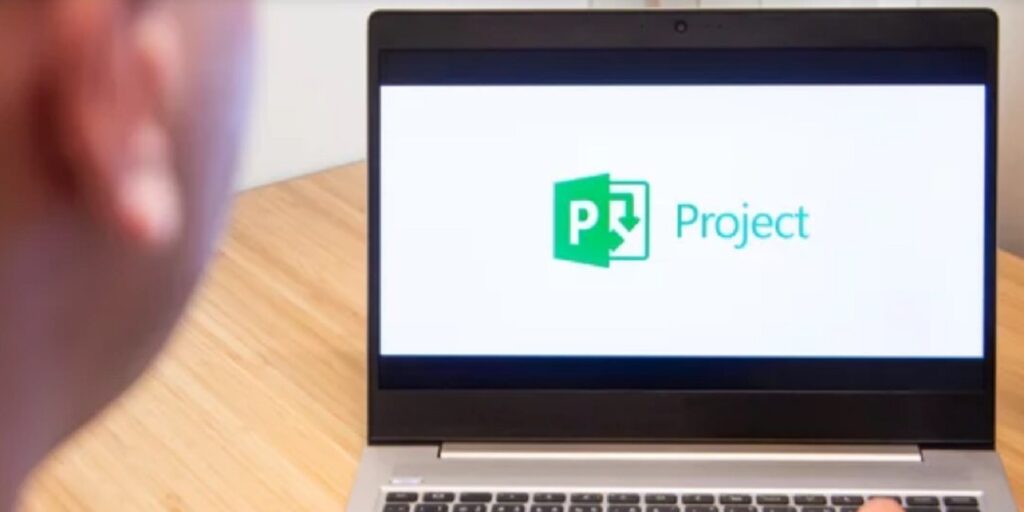Microsoft Project (MS Project) es un software líder que se utiliza para organizar cualquier proyecto en función de tareas, cronograma, recursos, dependencias, herramientas de colaboración y paneles interactivos. Si planea crear un proyecto con claridad metódica en cada punto menor, este programa es uno de los mejores que puede tener.
Para navegar mejor por Microsoft Project y realizar un seguimiento de las diversas variables del proyecto, es importante familiarizarse con los métodos abreviados de teclado útiles. Hemos preparado una hoja de trucos para este propósito. El uso de estas teclas de acceso directo no solo le ahorraría tiempo y esfuerzo, sino que también mejoraría su acceso a muchas funciones ocultas.
¿Para qué se utiliza Microsoft Project?
Entre los muchos usos de Microsoft Project, puede usar sus características para ejecutar una amplia variedad de proyectos. Estos incluyen proyectos de sprint, proyectos en cascada, planes de desarrollo de software, hojas de presupuesto, cronograma de investigación de mercado, informes anuales, planificadores de bodas e incluso eventos para recaudar fondos para catas de vinos.
Cualquier proyecto completo se ensambla utilizando herramientas como diagramas de Gantt, diagramas de red, hojas de recursos, tableros de tareas, planificadores de equipos, además de la colaboración por correo electrónico, SharePoint, OneDrive y Microsoft Teams. Todos los archivos de datos de Microsoft Project se guardan en formato .mpp.
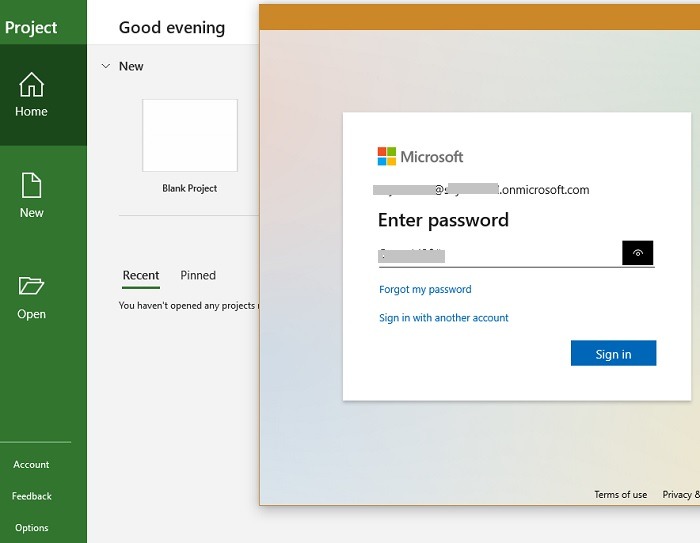 Pantalla de inicio de Microsoft Project
Pantalla de inicio de Microsoft Project
Las pantallas anteriores y siguientes son para la versión 2105 de Microsoft Project, que se lanzó el 27 de mayo de 2021. Las versiones sin suscripción de Project 2019, 2016 o 2013 también están disponibles y todas son compatibles con versiones anteriores.
Cabe señalar que, a diferencia de, por ejemplo, Word o Excel, Microsoft Project no forma parte de un paquete de software normal de Office 365. Necesitas cualquiera de los dos comprar una suscripción en línea o inscríbete en un Prueba gratuita del Proyecto 3. Hay bastantes alternativas gratuitas a MS Project.
Ejemplos de teclas de acceso directo de Microsoft Project
Para operar Microsoft Project de manera eficiente, debe familiarizarse con las teclas de método abreviado de uso común. En la siguiente sección se presenta una lista completa de estos accesos directos. Pero los siguientes representan los ejemplos que facilitarían su navegación y navegación.
1. Uso del teclado para trabajar con la cinta
¿Quiere hacer sus tareas rápidamente sin hacer clic con el mouse? Las teclas Shift + F10 lo ayudan a ejecutar cada comando usando el teclado en la cinta misma. Presione cualquier letra en la sugerencia de teclas para preparar la opción que desea usar. Utilice la tecla Tab para desplazarse por las opciones. También puede presionar Alt para hacer la misma selección y seleccionar cualquier opción. Púlselo una vez más para descartar la vista.
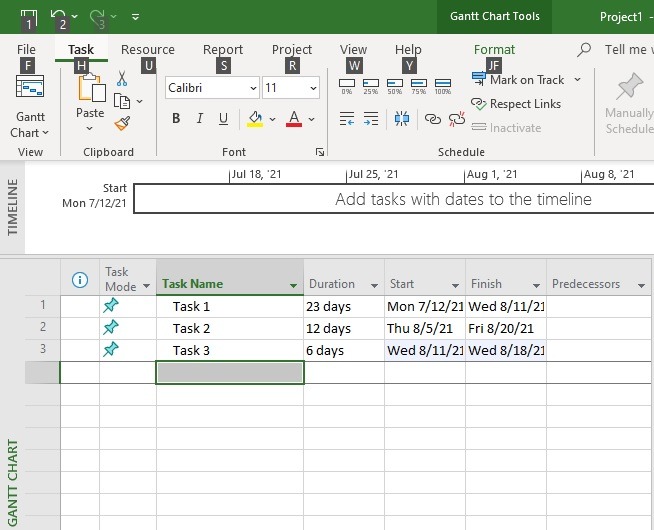 Shift + F10 – Cinta de operación con teclado
Shift + F10 – Cinta de operación con teclado
2. Administrar archivos de proyecto con la cinta habilitada
Continuando con la cinta habilitada, abrimos un archivo usando Alt + F. Podríamos haberlo abierto simplemente usando F. Ahora para abrir cualquier archivo de Proyecto, use O o Alt + O. Puede ver otras opciones para «imprimir» p, «guardar» s, «compartir» z, y así sucesivamente.
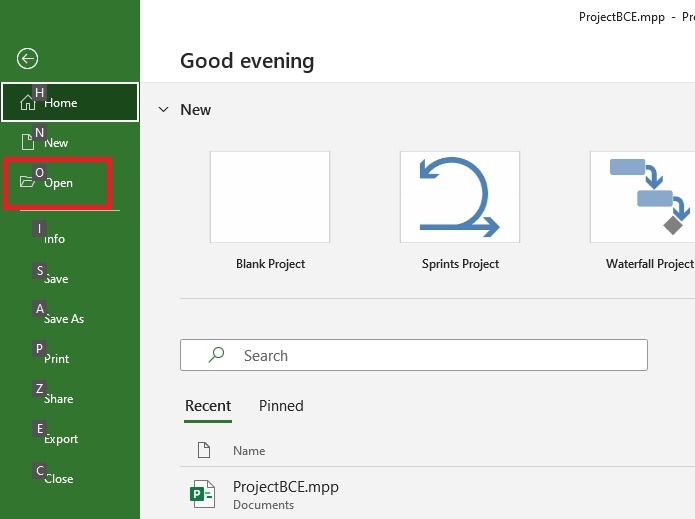 .Abra el archivo de proyecto usando «O» con la cinta habilitada
.Abra el archivo de proyecto usando «O» con la cinta habilitada
3. Mostrar información de tareas/recursos/asignaciones
Mientras maneja las entradas en varias celdas, a veces necesita verificar de qué se trata la información. Shift + F2 es una combinación común para tareas, asignaciones y recursos que abrirán el cuadro emergente para brindar detalles completos de un vistazo.
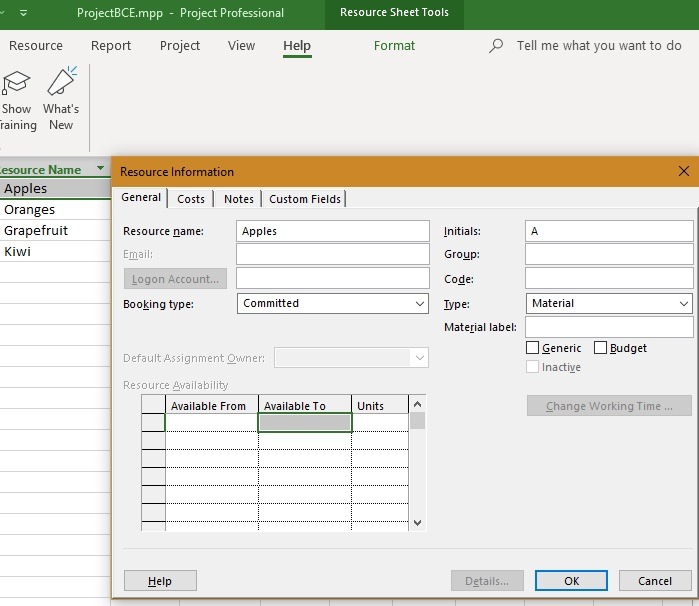 Mostrar información de tareas/recursos con Mayús + F2
Mostrar información de tareas/recursos con Mayús + F2
4. Active o desactive el cálculo automático
En MS Project, puede cambiar entre el estado de calculabilidad predeterminado de las celdas usando una sugerencia de pantalla llamada Calcular automáticamente de activado a desactivado. Las teclas para hacer esto son muy fáciles de usar: Ctrl + F9.
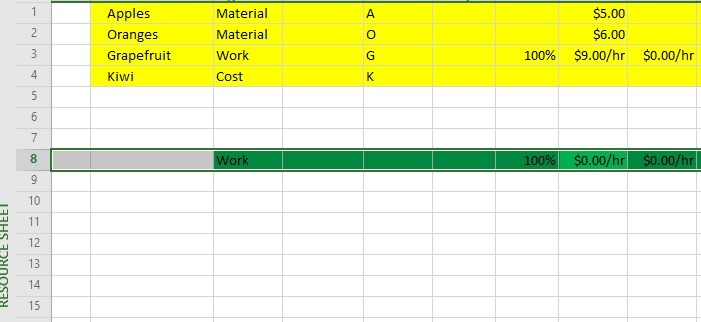 Modo de cálculo automático activado: Ctrl + F9
Modo de cálculo automático activado: Ctrl + F9
5. Active el menú desplegable de filtro automático para cualquier columna
Imagina que tienes cientos de filas para una columna. Si tuviera que ordenarlos todos manualmente, sería bastante tedioso. Por esta razón, hay una función secreta oculta en la que puede activar el menú desplegable de filtro automático para cualquier columna de su elección. Se hace usando Alt + Shift + F3.
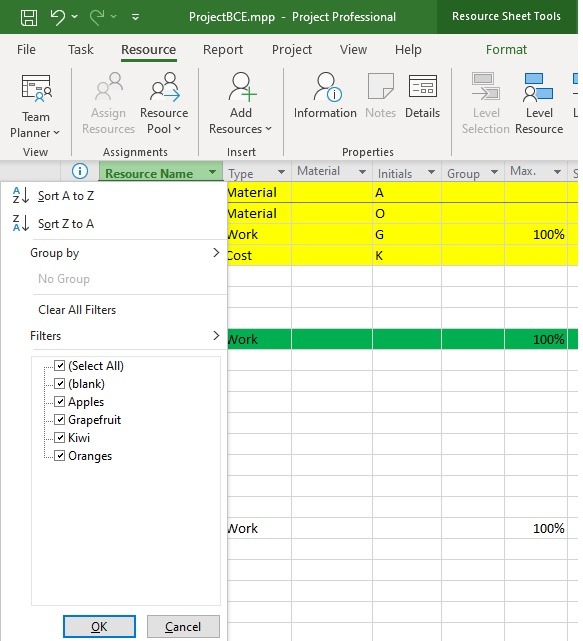 Desplegable para Columna: Alt + Shift + F3
Desplegable para Columna: Alt + Shift + F3
6. Desplácese por la escala de tiempo en Team Planner
Microsoft Project tiene un modo de planificador de equipo donde puede ver las líneas de tiempo de un proyecto. Por supuesto, puede ser agotador arrastrar el cursor del mouse continuamente. Un atajo de teclado Alt + Flecha izquierda o Alt + Flecha derecha ayuda a un desplazamiento eficiente. Entonces, incluso si su proyecto se prolonga durante muchas semanas o meses, puede tener una buena vista de desplazamiento horizontal.
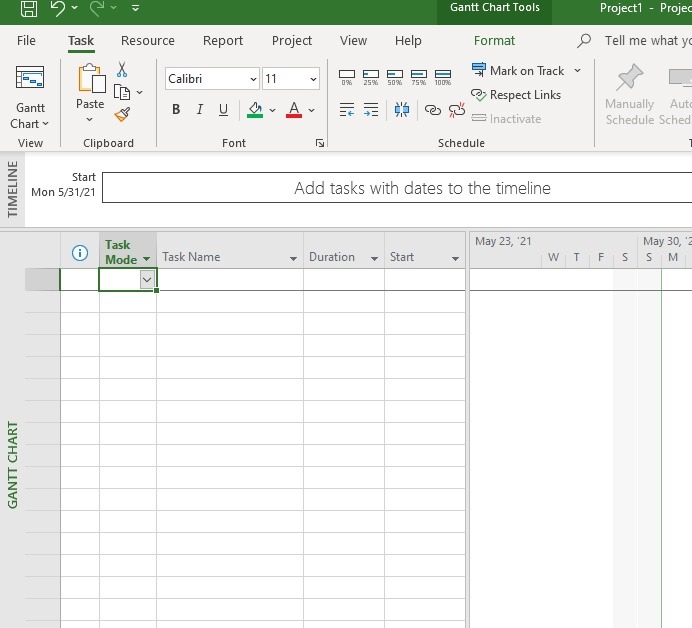 Escala de tiempo de desplazamiento: Alt + teclas de flecha LR
Escala de tiempo de desplazamiento: Alt + teclas de flecha LR
7. Modo sobrescribir
¿Quieres escribir sobre cualquier tarea? Este modo se puede activar/desactivar con la simple tecla Insertar.
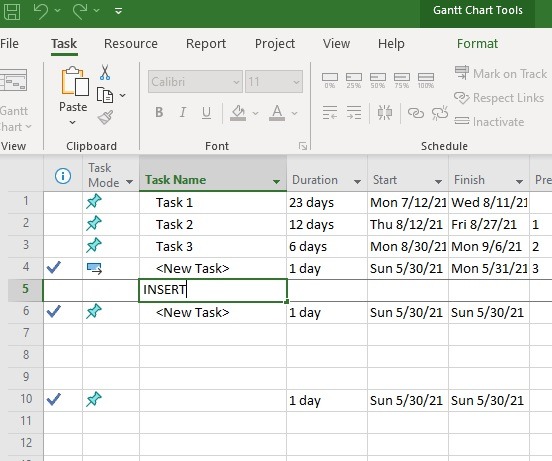 Modo sobrescribir: tecla INSERTAR
Modo sobrescribir: tecla INSERTAR
Lista de atajos de teclado: Microsoft Project
Después de practicar los ejemplos anteriores como se muestra en la sección anterior, comprenderá cómo funciona Microsoft Project. Hay muchas otras teclas de acceso directo. Aquí los hemos proporcionado en forma de hoja de trucos explicando sus funciones principales. Si bien hay algunos más que encontrará en cualquier ventana de MS Project, esta práctica lista será suficiente para ayudarlo a comenzar.
| Lo esencial en Navegación | |
| Borrar | Eliminar un carácter a la derecha |
| Ctrl + Supr | Borre cualquier palabra a su derecha. |
| Esc | Cancelar cualquier entrada. |
| Ingresar | Aceptar cualquier entrada. |
| Ingresar | Desplazarse dentro de una selección por los campos |
| Mayús + Intro | Desplazarse dentro de una selección por los campos |
| Mayús + barra espaciadora | Seleccione cualquier fila |
| Pestaña | Mover dentro de una selección un campo a la derecha |
| Ctrl + Mayús + Fin | Ampliar la selección hasta el final |
| Ctrl + tecla de flecha hacia abajo | Mover a la última fila |
| Ctrl + tecla de flecha arriba | Mover a la primera fila |
| Alt + Inicio | Ir al principio de un proyecto |
| Alt + Fin | Ir al final de un proyecto (escala de tiempo) |
| Manipulación de células | |
| Mayús + Retroceso | Reducir cualquier campo a un solo campo |
| Ctrl + Mayús + F2 | Desvincular varias tareas |
| Control + F2 | Vincular varias tareas |
| Ctrl + Mayús + barra espaciadora | Seleccionar todas las filas y columnas |
| Control + S | Guardar el proyecto |
| Ctrl + barra espaciadora | Seleccione una columna |
| Mayús + barra espaciadora | Seleccione una fila |
| Ver/Administrar | |
| Ctrl + barra diagonal en el teclado numérico | Mostrar unidades de escala de tiempo más pequeñas |
| F6 | Seleccione cualquier objeto de dibujo |
| Alt + Mayús + guión | Ocultar subtareas |
| Ctrl + Eliminar | Borrar o restablecer el campo seleccionado |
| Ctrl + signo menos | Eliminar fila con una celda seleccionada |
| Ctrl+D | Llenar hacia abajo |
| F5 | Ir al menú |
| Mayús + teclas de flecha | Agregue cuadros de diagrama de red a una selección determinada |
| Página arriba | Subir una altura de ventana |
| Página abajo | Mover hacia abajo una altura de ventana |
| Teclas de flecha | Empuje cualquier forma hacia arriba, abajo, izquierda o derecha |
| Mayús + tecla de flecha derecha/izquierda | Aumentar/disminuir el ancho de una forma en un 10 por ciento |
| Mayús + tecla de flecha arriba/abajo | Aumentar/disminuir la altura de una forma en un 10 por ciento |
| Control + A | Seleccionar todo el texto |
| Control + Z | Deshacer |
| Control + Y | Rehacer |
Microsoft Project se usa ampliamente en proyectos simples y sofisticados. Tiene un formulario de plantilla universal que hace que valga la pena compartirlo con otros. Hygger.io también es una buena suite de gestión de proyectos que vale la pena considerar.